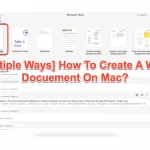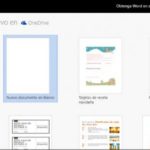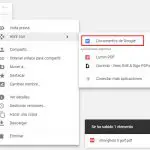Aunque Microsoft Word es el software preferido cuando se trata de redactar informes o crear documentos de cualquier tipo, puede resultar problemático si quieres un PDF en lugar de un archivo .doc o .docx. Cuando guardas un documento en Microsoft Words, el documento se guarda automáticamente como un archivo .docx o .doc. ¿Hay alguna forma de convertir tus archivos en PDF? La respuesta corta es sí. Los PDF se han convertido en algo bastante estándar hoy en día, debido a la seguridad que ofrecen. Los PDF no se pueden editar tan fácilmente como los documentos de Word, y las empresas los utilizan a menudo. Por suerte, si tienes un Mac puedes convertir fácilmente tu documento de Word en un PDF.
Hay muchas ventajas al convertir su documento en un PDF. Los PDF son universalmente legibles y conservan el formato original de su documento. Puedes convertir tu documento de Word en un PDF desde el propio Microsoft Word. No es necesario descargar ningún software de Adobe ni de ninguna otra herramienta de terceros. Esto sería una pérdida de tiempo y dinero. Se sorprenderá al saber que puede convertir su documento en un PDF, básicamente de la misma manera que guardaría un documento normal. Para empezar y convertir su documento de Word en un PDF, siga las siguientes instrucciones.
Guardar un documento de Word como PDF en Word para Mac
Si guardas un documento en Microsoft Word, la configuración predeterminada guardará el documento como un archivo .docx. Sin embargo, también es posible guardar su documento como un PDF, si así lo desea. Todo lo que necesitas hacer es ajustar una simple opción, cuando guardes tu documento. Esto sólo le llevará unos segundos de su tiempo. Para comenzar y guardar su documento de Word como un PDF, siga las siguientes instrucciones.
1. Lanza Microsoft Word y abre el documento que quieres guardar como PDF.
2. Despliegue el menú Archivo con la barra de menú hacia la parte superior derecha de la pantalla.
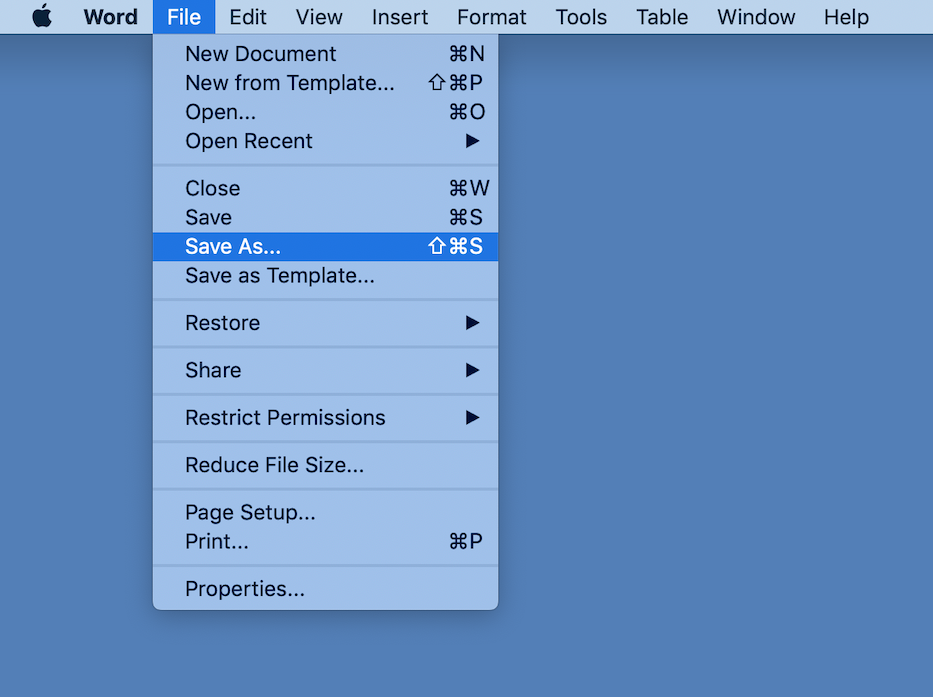
3. En el menú desplegable que aparece, haz clic en Guardar como.
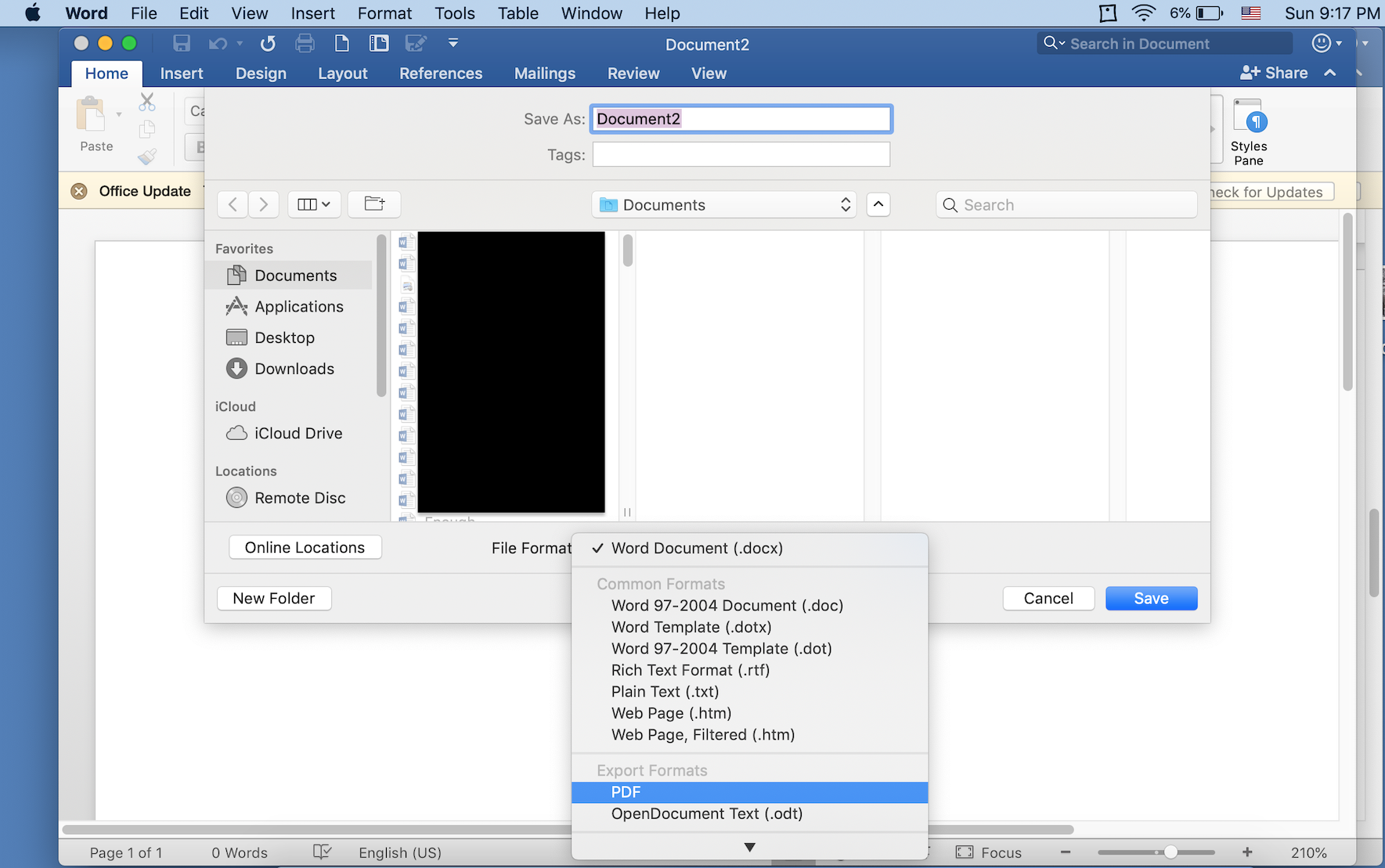
4. Localiza la opción Formato de archivo y haz clic en el menú desplegable junto a esta opción.
5. En el menú desplegable que aparece, elija PDF .
6. Después de dar un nombre propio a su documento e incluir la extensión de archivo .pdf, haga clic en Guardar .
Eso es todo lo que se necesita. Como puede ver, este método sólo requiere unos pocos segundos de su tiempo, y es muy fácil de llevar a cabo. Ahora has guardado tu documento de Word como un PDF. Si quieres compartir rápidamente el documento de Word, puedes hacer clic en Archivo , seguido de Compartir . Esto te permitirá compartir tu PDF por correo electrónico. Puedes usar este PDF en cualquier entorno compatible con PDF. Básicamente, puedes hacer cualquier cosa que normalmente harías con un PDF.
Ahora que tienes un PDF en tus manos, puedes usar muchas de las características de PDF en Mac para añadirle algo de estilo a tu PDF. Con Vista previa, la aplicación de visualización predeterminada de Mac, puedes firmar tus documentos PDF. Tienes la opción de añadir una firma digital en los documentos sensibles, que requeriría tal. Esto es muy útil para cartas y contratos, o cualquier otro documento similar.
Como puede ver, no es necesario descargar ninguna herramienta de terceros o software de Adobe para convertir su documento en un PDF. Esto no sólo le costaría dinero, sino que también sería una pérdida de tiempo. Por lo tanto, continúe usando Word para crear sus PDF.